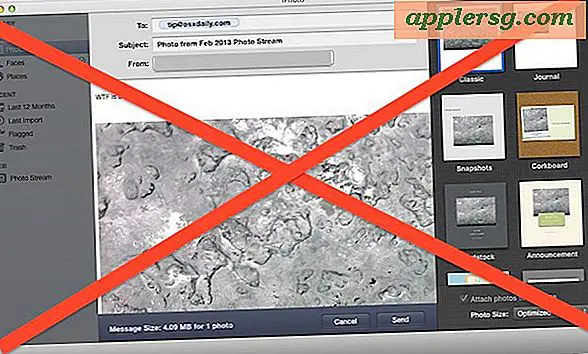Cara Menambahkan Batas Halaman di Word
Microsoft Word mempermudah pembuatan dokumen untuk segala hal mulai dari surat pribadi dan makalah sekolah hingga laporan bisnis. Jika Anda menginginkan kertas yang tidak hanya menarik tetapi juga menarik untuk dilihat, Anda dapat mempertimbangkan untuk menambahkan bingkai warna-warni ke halaman Anda.
Mulai Microsoft Word dan buka dokumen Word yang ada atau buka dokumen baru yang kosong. Klik "Format" pada bilah alat dan kemudian klik "Perbatasan dan Bayangan." Kotak dialog "Perbatasan dan Bayangan" akan muncul.
Klik pada tab "Perbatasan Halaman". Di bawah "Setelan", pilih "Kotak", "Bayangan", "3-D" atau "Kustom". Jika Anda menginginkan batas yang membingkai seluruh halaman Anda, pilih "Kotak". Jika Anda ingin perbatasan hanya dicetak pada sebagian halaman Anda, pilih "Kustom" dan kemudian pilih atau batalkan pilihan sisi yang ingin Anda tambahkan perbatasan di bagian "Pratinjau" dengan mengklik tombol yang sesuai.
Buka menu tarik-turun "Terapkan Ke" di bagian "Pratinjau" dan pilih apakah Anda ingin batas diterapkan ke seluruh dokumen, hanya halaman pertama, atau bagian lain.
Tambahkan batas halaman dekoratif dengan membuka menu tarik-turun "Seni". Pilih perbatasan yang ingin Anda gunakan dengan mengkliknya. Pratinjau bagaimana tampilannya di halaman Anda dengan melihat bagian "Pratinjau". Pilih batas halaman gaya garis jika Anda lebih suka dengan memilih opsi dari menu "Gaya".
Ubah warna batas halaman Anda dengan mengklik menu tarik-turun "Warna" dan pilih warna yang Anda inginkan. Beberapa batas seni tidak akan memberi Anda opsi untuk mengubah warna. Anda juga dapat menyesuaikan lebar perbatasan menggunakan menu "Lebar". Setelah selesai, klik "OK" untuk menyimpan perubahan Anda dan tutup kotak dialog "Borders and Shading".
Tips
Anda dapat menemukan opsi lanjutan lainnya, seperti mengubah margin batas, dengan mengeklik tombol "Opsi" di bagian "Pratinjau" pada kotak dialog "Perbatasan dan Bayangan".